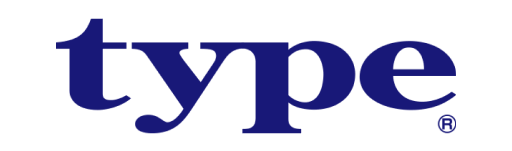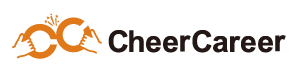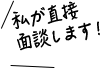はじめに
「AIにExcelシートの情報、どう伝えていますか?」
私たちがVBAとAIを組み合わせて業務効率化を目指すとき、シート構造の共有が意外な落とし穴になること、ありませんか?
複数シートや複雑なセル構成――AIが正しく把握できないと、生成されたコードが「なぜか動かない…」という事態に。
本記事では、CSV形式での情報共有、列単位での識別、ワイヤーフレーム出力による確認まで、現場で使える具体策を一緒に整理します。
VBA×AIコーディングにおけるシート情報共有の重要性
なぜシート情報の共有が必要なのか
「AIに指示したのに、意図しない動作やエラーが頻発…」
その原因、シート構造の曖昧さかもしれません。
列名やセルの用途を具体的に示すことで、AIが正確なロジックを組み立てやすくなります。 (AIによるコーディング効率化の全体像については『AIによるコーディング効率化術:プロンプト活用法』をご参照ください)
シート情報をCSVに変換してAIに伝える手順
CSV化のメリット
CSV形式はシート構造をシンプルかつ明確にAIへ伝達できます。
「列名(A,B,C…)」と「セル内容」がテキストで表現されるので、AIが列単位で情報を識別しやすい。
余計な書式情報も排除でき、本質的なデータ構造だけを認識できます。 (CSVやJSONなどデータ形式の基礎については『JSON完全ガイド|基礎からAPI連携・設計原則・エラー解決まで』もご参照ください)
実践手順
-
ExcelシートをCSV形式でエクスポート
Excelの「名前を付けて保存」から「CSV(カンマ区切り)」を選択します。 -
列名(A,B,C…)とセル内容を明記
例:A列:顧客名, B列:日付, C列:金額
1行目に列名を記載し、2行目以降にデータを並べます。 -
AIプロンプトにCSVデータを添付し、シート構造を説明
プロンプト例:以下のCSVはExcelファイルのXXシート情報です。A列が顧客名、B列が日付、C列が金額です。この構造を基に金額の合算値を算出するVBAコードを生成してください。
ベストプラクティス
- 列名やセルの用途を明確に記載する
- 必要に応じて「この列は数値」「この列は日付」など型情報も補足
- 複数シートの場合は、シートごとにCSVを分けて説明
列単位での識別とAIへの指示方法
列名とセル情報の紐付け
「A列:顧客名」「B列:日付」「C列:金額」と明示することで、AIが各列の役割を正確に認識できます。
ラベル付けが曖昧だと、AIは「A列=ID」「B列=名前」など誤認識する可能性が高まります。
プロンプト例
以下のCSVデータはExcelファイルのXXシート情報です。A列が顧客名、B列が日付、C列が金額です。
この構造をもとに、顧客ごとに金額を集計するVBAコードを生成してください。
また、日付はyyyy/mm/dd形式です。
ダメな例
「このCSVで集計してください」だけだと、列の役割が伝わらず誤認識しやすい
修正例
列名・型・用途まで明記することで、AIの認識精度が向上します。
シートワイヤーフレームの出力と確認
ワイヤーフレームとは
ワイヤーフレームは、シートのレイアウトや構造を図式化したもの。
AIがシート情報を正しく把握しているかを可視化するために、CSVデータをもとにワイヤーフレームを出力させることで、認識ミスを未然に防げます。 (HTML/CSSの自動化やワイヤーフレーム設計の実践例は『AI Web制作の自動化最前線|HTML/CSSコーディングをChatGPTとExcelで効率化する方法』も参考になります)
AIによるワイヤーフレーム出力手順
-
CSVデータを元にAIに「ワイヤーフレームを出力して」と指示
例:「このCSVの構造をワイヤーフレームで図示してください」 -
出力されたワイヤーフレームを目視で確認
列名・セル配置・データ型などが正しく反映されているかチェックします。 -
認識ミスがあれば追加情報を再入力
誤認識があれば「A列は顧客名です」など補足情報を再度伝えます。
ベストプラクティス
- ワイヤーフレーム出力を必ず挟むことで、AIの認識精度を担保
- 認識ミスは早期に発見・修正する
FAQ
-
VBA×AIでシート情報を伝える最適な方法は?
CSV形式で列名・用途を明記し、AIプロンプトで構造を説明するのが最適です。 -
CSV以外の形式でもAIに伝達できる?
JSONやExcelファイルそのものでも可能ですが、CSVが最もシンプルで誤認識が少ないです。 -
列名やセル情報はどこまで細かく指定すべき?
型(数値・日付・文字列)や用途まで明記すると認識精度が上がります。 -
ワイヤーフレーム出力はどんな場面で役立つ?
AIがシート構造を正しく把握しているか確認したい時に有効です。 -
AIがシート情報を誤認識した場合の対処法は?
追加情報を補足し、再度ワイヤーフレーム出力を依頼しましょう。
まとめ
「なぜ動かない?」と悩む現場で、シート情報の正確な伝達は品質と実用性の両面で不可欠です。
CSV形式での情報共有、列単位でのラベル付け、ワイヤーフレーム出力による認識確認――これらのベストプラクティスを押さえることで、AIによるコード生成の失敗を未然に防ぎ、実務で使える成果物につなげることができます。
まずは手元のプロジェクトで、CSV化・ワイヤーフレーム出力を試してみてください。
ぜひコードをコピペして、まずは動かしてみてください。
用語解説:VBA
ExcelやAccessなどのMicrosoft Office製品で使えるプログラミング言語。業務自動化やデータ処理に広く利用される。用語解説:AI(人工知能)
人間の知的作業をコンピュータで模倣・自動化する技術。近年はコード生成やデータ分析にも活用されている。用語解説:CSV形式
データをカンマ区切りで並べたテキストファイル。Excelや多くのシステムで入出力可能で、構造がシンプル。用語解説:ワイヤーフレーム
シートや画面のレイアウト・構造を図式化したもの。設計や情報共有、AIへの認識確認に役立つ。